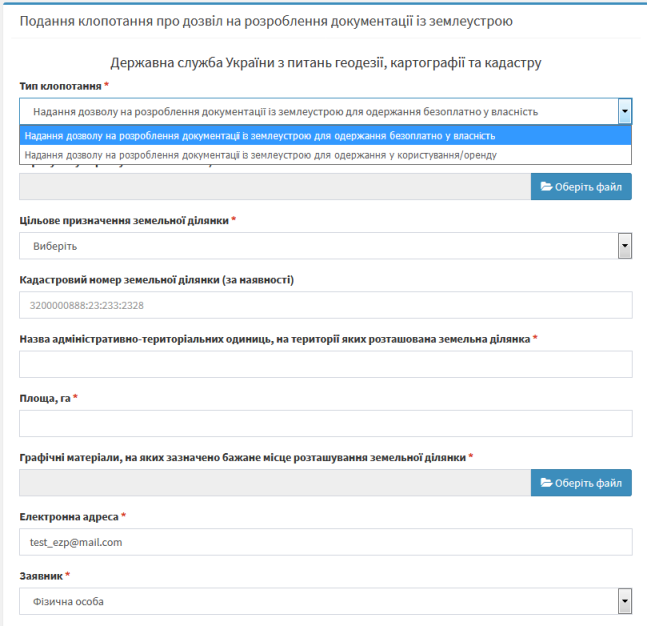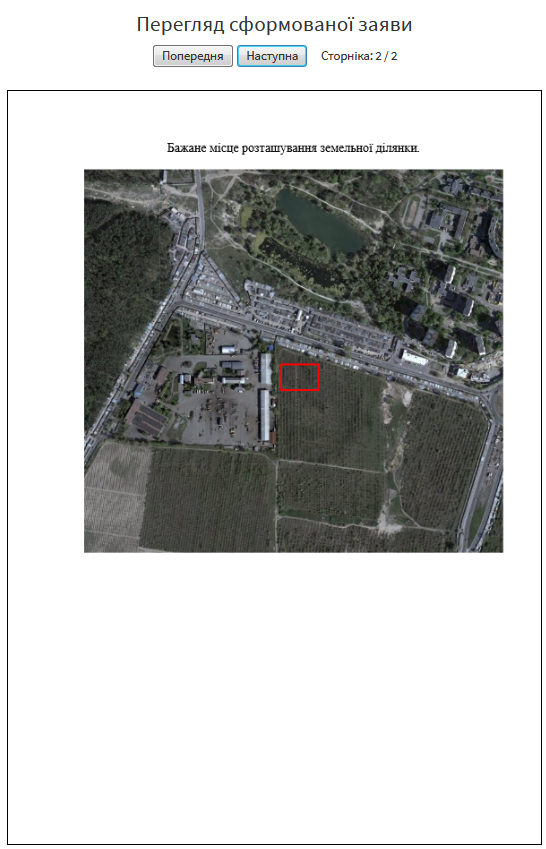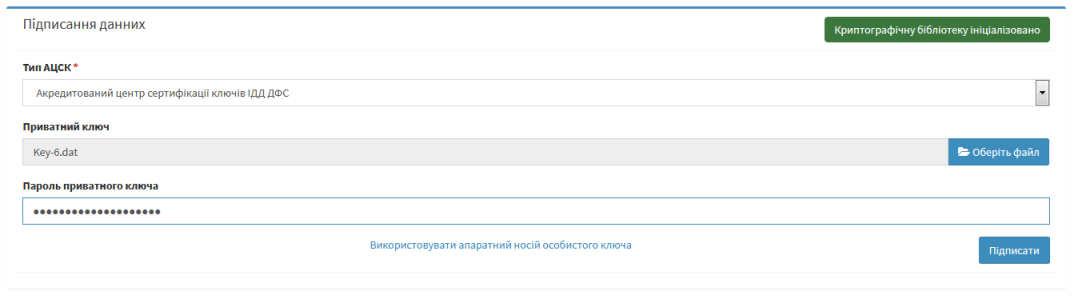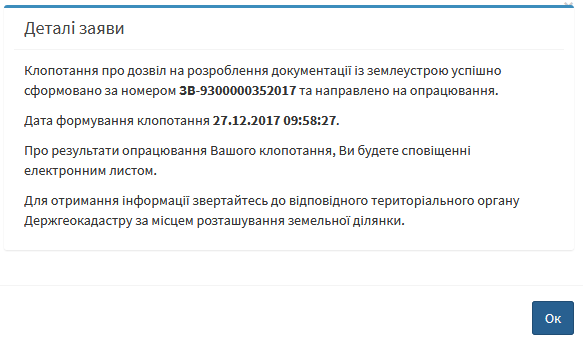Клопотання про дозвіл на розроблення документації із землеустрою: відмінності між версіями
wikimediawiki interwiki prefix>Anna Немає опису редагування |
wikimediawiki interwiki prefix>Anna Немає опису редагування |
||
| Рядок 11: | Рядок 11: | ||
Далі необхідно уважно та достовірно заповнити поля форми для подання клопотання, надати згоду на обробку персональних даних, ввести захистний код та натиснути кнопку "Відправити". | Далі необхідно уважно та достовірно заповнити поля форми для подання клопотання, надати згоду на обробку персональних даних, ввести захистний код та натиснути кнопку "Відправити". | ||
Зверніть увагу, що завантажити графічні матеріали (зображення місця розташування) можливо лише у форматі *.png, а розмір файлу, що завантажується, не повинен перевищувати | Зверніть увагу, що завантажити графічні матеріали (зображення місця розташування) можливо лише у форматі *.png, а розмір файлу, що завантажується, не повинен перевищувати 5 Мб. | ||
[[Файл:Замовити дозвіл.png]] | [[Файл:Замовити дозвіл.png]] | ||
Версія за 17:23, 19 березня 2018
Через електронний кабінет "Е-сервіси" можна подати клопотання про дозвіл на розроблення документації із землеустрою.
Зокрема клопотання про дозвіл на розроблення документації із землеустрою для одержання безоплатно у власність земельної ділянки або клопотання про дозвіл на розроблення документації із землеустрою для одержання у постійне користування оренду земельної ділянки.
Для цього необхідно здійснити ідентифікацію у особистому електронному кабінеті "Е-сервіси", перейти у розділ "Дозвіл на розробку ТД" та обрати "Замовити".
Далі необхідно уважно та достовірно заповнити поля форми для подання клопотання, надати згоду на обробку персональних даних, ввести захистний код та натиснути кнопку "Відправити".
Зверніть увагу, що завантажити графічні матеріали (зображення місця розташування) можливо лише у форматі *.png, а розмір файлу, що завантажується, не повинен перевищувати 5 Мб.
На основі заповнених даних буде сформовано документ, який необхідно переглянути та засвідчити власним електронним цифровим підписом (ЕЦП).
Для того, щоб підписати сформований документ оберіть акредитований центр сертифікації ключів, що надав ЕЦП, вкажіть шлях до ЕЦП (наприклад – key6.dat) за допомогою кнопки «Оберіть файл», введіть особистий пароль ЕЦП та натисніть кнопку «Підписати».
На екрані з'явиться інформаційне повідомлення про успішне формування запиту.